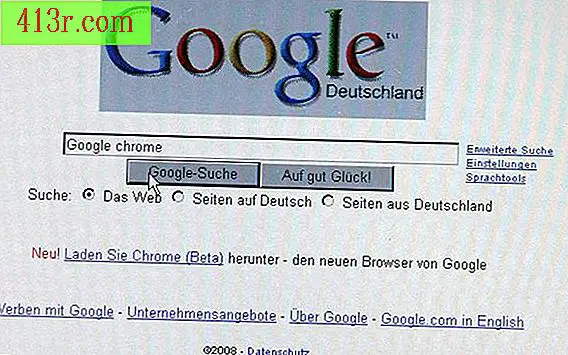Как да нулирате паролата на лаптоп
Създайте диск за нулиране на паролата
Включете вашия лаптоп.
Свържете USB флаш устройство или друго сменяемо устройство. Там ще запазите информацията, за да възстановите паролата си. Според Microsoft, можете да го направите само ако сте местен потребител. Но ако компютърът ви е в мрежа или в домейн, той трябва да бъде направен от администраторски потребител.
Кликнете върху бутона "Старт" и след това върху "Контролен панел". Отворете "Потребителски акаунти и семейна безопасност". Изберете "Потребителски акаунти".
Вляво кликнете върху "Създаване на диск за нулиране на паролата" и следвайте инструкциите. Когато приключите, запазете сменяемото устройство на безопасно място, до което имате достъп, ако трябва да възстановите паролата.
Нулиране на паролата
Включете лаптопа си и се свържете с Windows. Ако не можете да го направите, защото сте въвели неправилна парола, Windows ще покаже съобщение, показващо, че сте въвели невалидна парола.
Изберете "Нулиране на паролата".
Въведете диска за нулиране на паролата.
Следвайте инструкциите в съветника за нулиране на паролите, за да създадете нова парола.
Влезте в Windows с новата парола. Можете да използвате същия диск за нулиране на паролата всеки път, когато трябва да го направите.
Промяна на паролата
Включете лаптопа си и се свържете с Windows.
Натиснете Ctrl + Alt + Delete. Ще се появи нов екран, който ще ви даде няколко опции.
Изберете "Промяна на паролата".
Въведете старата си парола. След това въведете нова и потвърдете. Натиснете "Enter"
Напишете новата си парола и я запазете на сигурно място.